Потеря и кража телефонов на Android – частое явление. Смартфон легко забыть дома у друзей и знакомых, либо обронить в общественном транспорте. Благо компания Google предлагает удобные инструменты поиска потерянного телефона. В статье мы расскажем вам, как найти телефон через гугл аккаунт.
Как найти телефон через браузер
Инструкция
Войдите в учетную запись. Используйте именно тот аккаунт гугл, что заведен в потерянном телефоне.
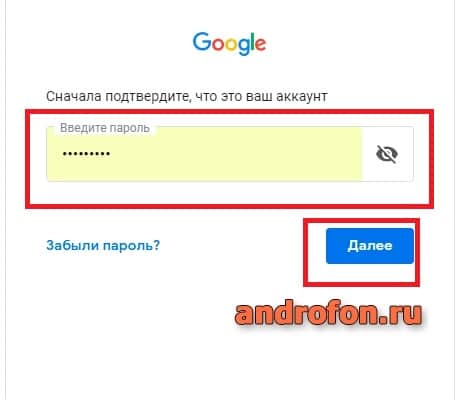
После авторизации появится окно с выбором устройства. Выберите модель, которую необходимо найти.
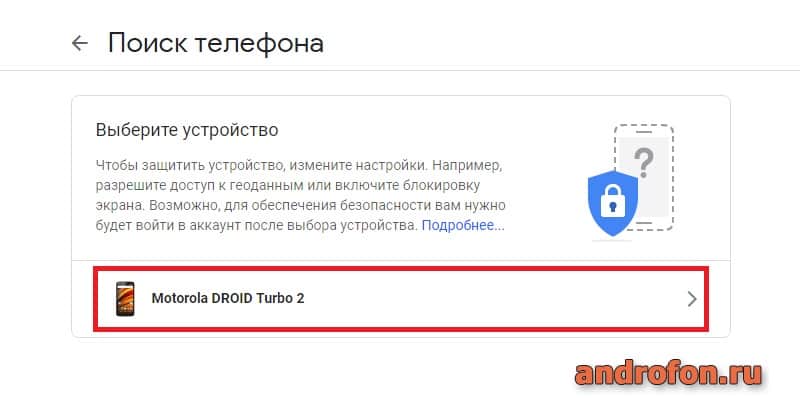
Введите ещё раз пароль к учетной записи Google аккаунта, если сервис запросит такое действие.
Далее появится окно с возможными действиями. Для поиска нажмите на кнопку «Найти».
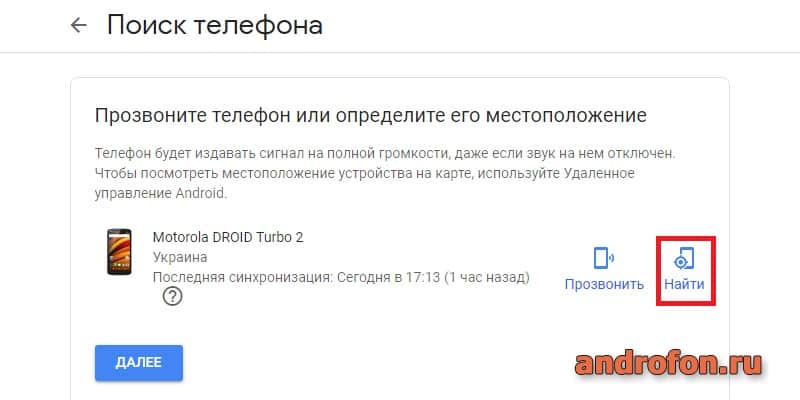
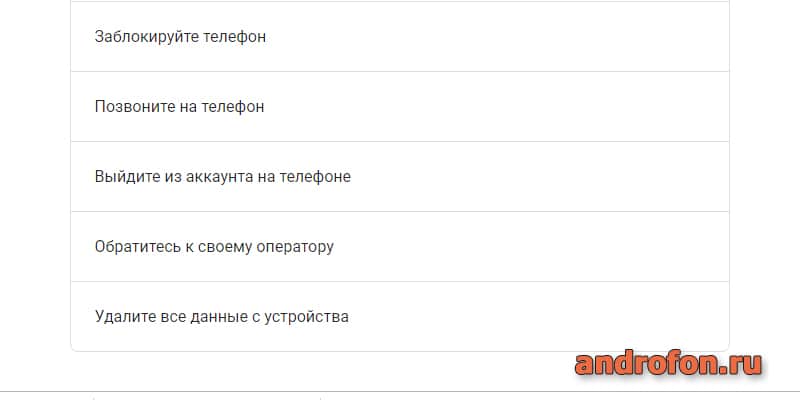
В следующем окне отобразится карта с местом положения телефона, при условии активной геолокации в настройках самого устройства.
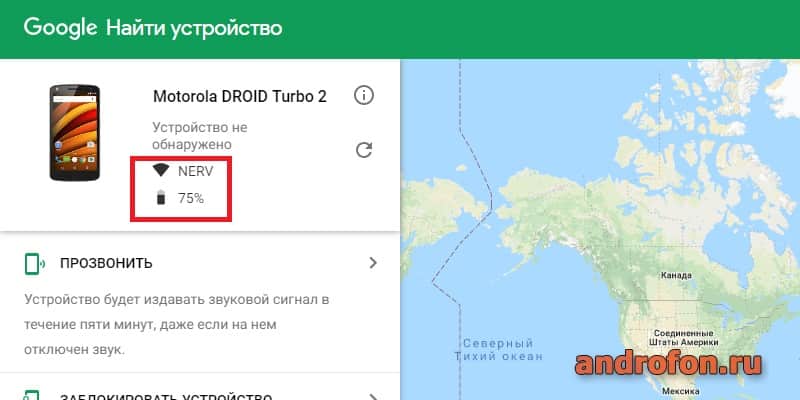
Если аппарат подключен к Wi-Fi сети, то вы увидите название точки доступа и текущий заряд батареи. В таком положении нельзя отследить местоположение при выключенной геолокаци. Но доступна функция «Прозвонить». Активация приведет к воспроизведению мелодии на максимальном уровне громкости в течение пяти минут, включая режим вибрации или бесшумный режим.
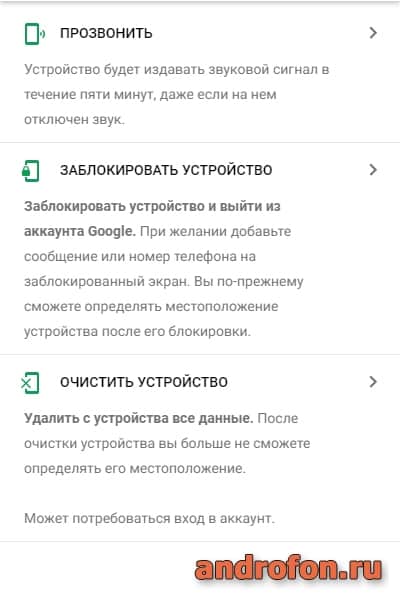
При отсутствии подключения к сети найти телефон не получится.
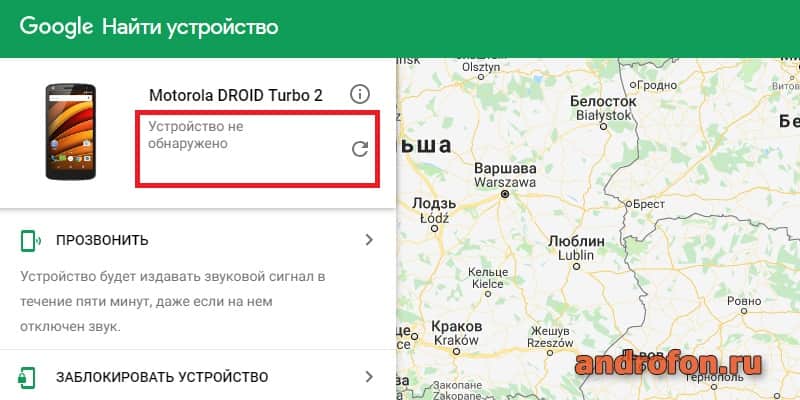
Опционально доступны три дополнительных действия:
- Блокировка телефона. На устройство удаленно устанавливается пароль, что не позволит использовать мобильный аппарат. Так же можно передать послание и номер для связи, которые отобразятся на экране заставки. Человек, нашедший аппарат, сможет связаться с владельцем для возвращения устройства.
- Выход из аккаунта. Позволяет удаленно покинуть учетную запись на телефоне чтобы исключить доступ к важной информации третьими лицами. При этом сохраняется возможность удаленного отслеживания.
- Удаление всех данных. Стирает всю пользовательскую информацию. Ранее не синхронизированные данные на телефоне будут утеряны навсегда.
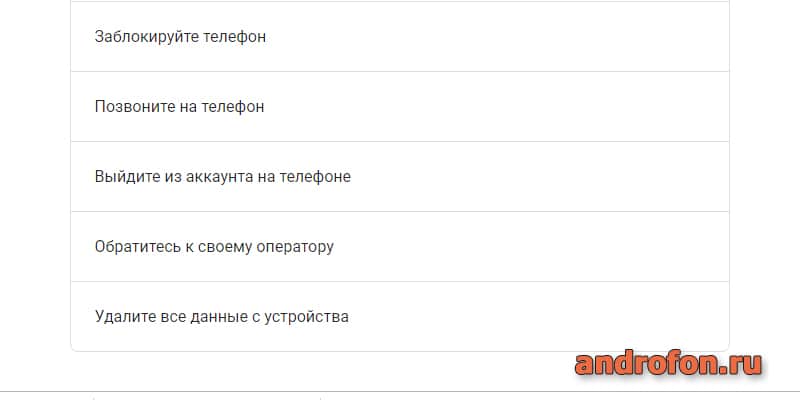
Читайте также:
Как найти телефон через приложение
Для удобного поиска потерянного телефона на местности, компания Google предлагает использовать мобильное приложение Find My Device. Утилита устанавливается на другой смартфон или планшет, главное условие – наличие доступа к интернету и опционально GPS навигация.
С приложением вам доступны те же действия, что и при использовании гугл аккаунта через браузер: просмотр местоположения телефона на карте, удаленное удаление данных и блокировка, включение звукового оповещения и т.д. Так же доступно создание оптимального маршрута до потерянного телефона, просмотр схем некоторых зданий и заведений.
Инструкция
Скачайте и установите приложение на другой телефон.
Введите данные учетной записи.
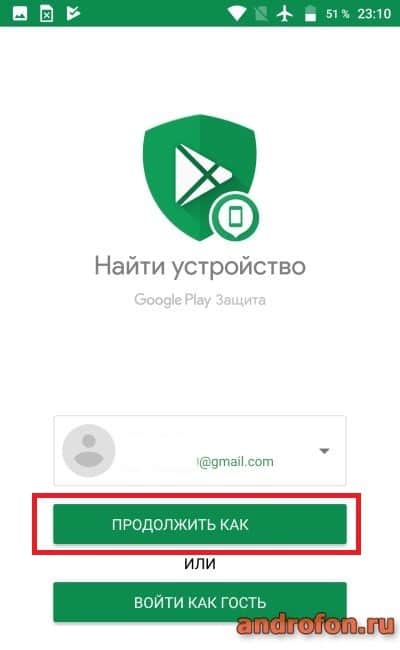
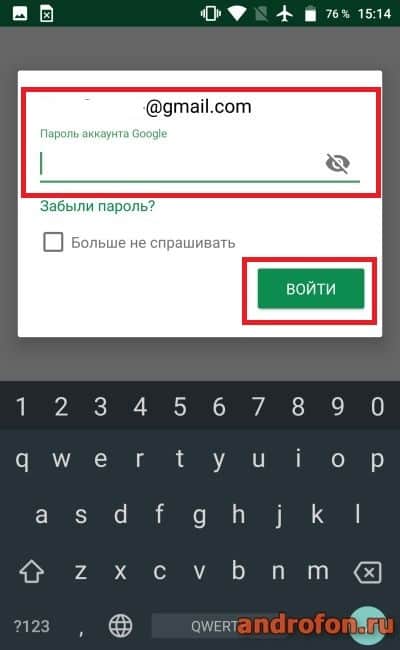
Разрешите программе искать телефон. Обязательное действие для устройств с ОС Android 6.0.1 и выше.
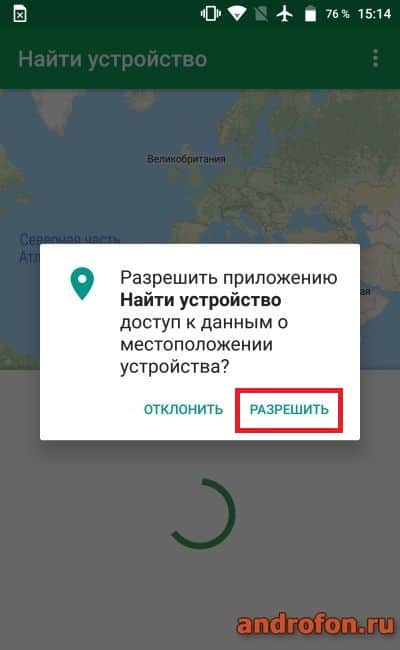
Дождитесь загрузки карты.
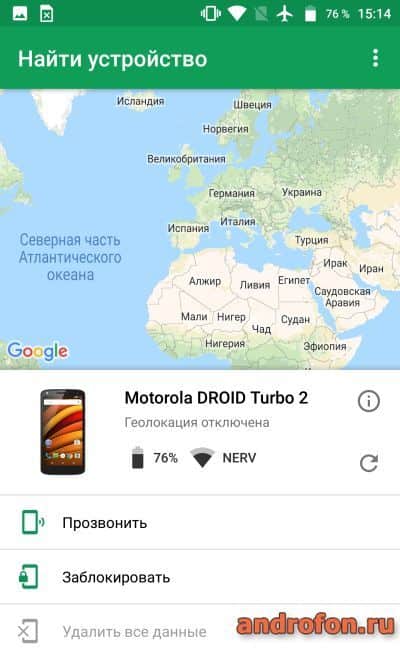
Выберите подходящее действие – прозвонить на телефон, заблокировать или удалить все данные.
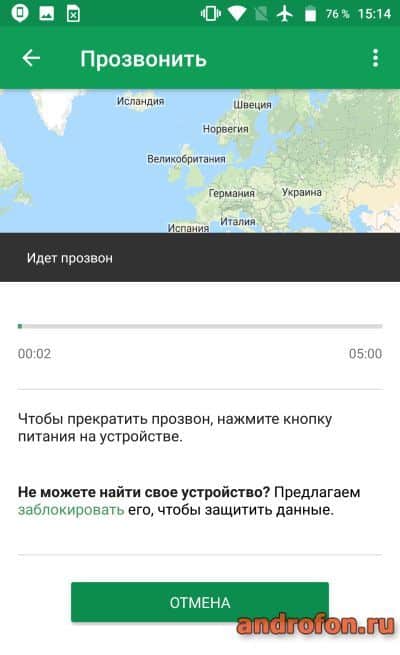
Обязательные условия для поиска
Для использования сервиса Find My Device на телефоне необходимо активировать геолокацию и добавить аккаунт Google. Так же предоставить доступ к интернету для быстрого поиска.
Инструкция по добавлению учетной записи
- Подключите телефон к мобильному или беспроводному интернету.
- Откройте раздел настроек.
- Выберите пункт «Аккаунты».
- Далее выберите вариант «Добавить аккаунт».
- Укажите «Google аккаунт».
- На следующей странице введите данные ранее созданной учетной записи.
Если аккаунта нет, создайте учетную запись на той же странице. Узнайте подробнее, как создать учетную запись Google с телефона. А так же создание аккаунта Google через компьютер.
Инструкция по включению геолокации
Откройте раздел настроек.
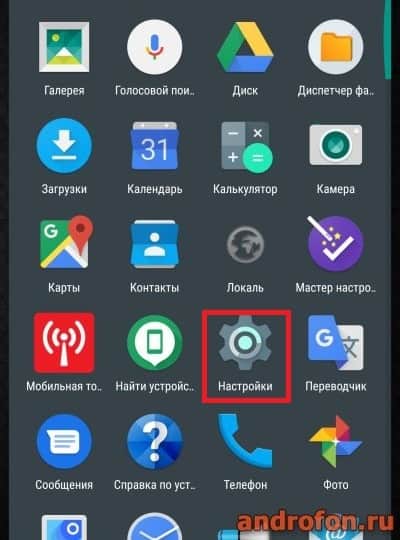
Выберите пункт «местоположение».
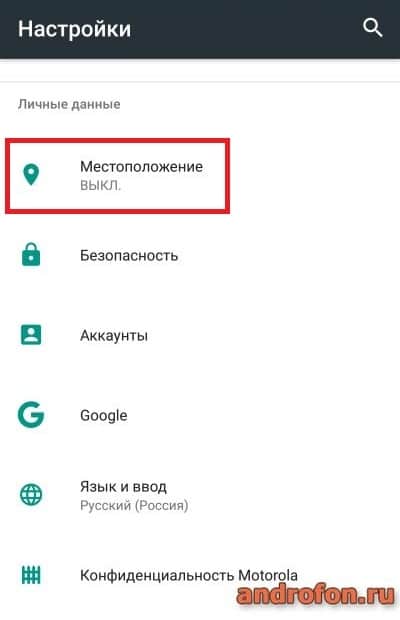
Включите навигацию в телефоне. Подтвердите действие, опционально настройте точность.
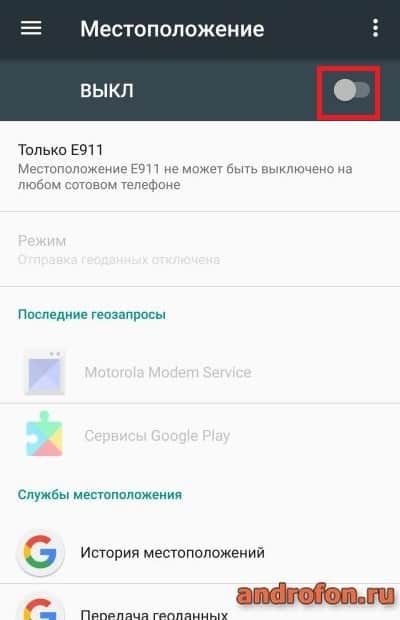
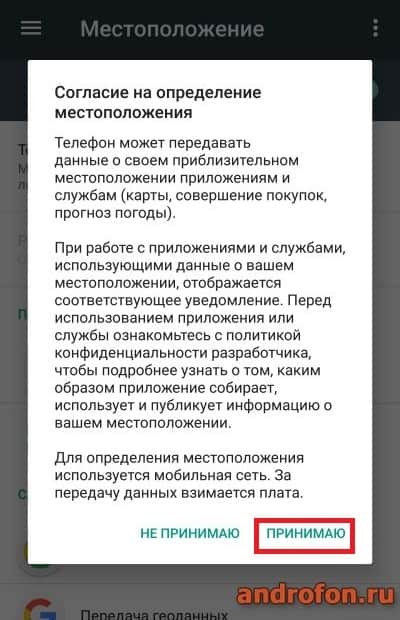
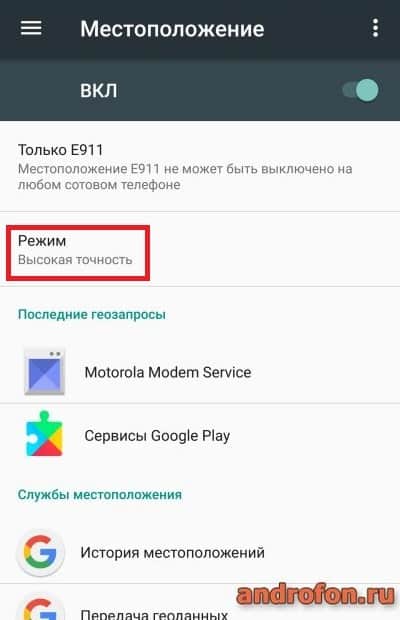
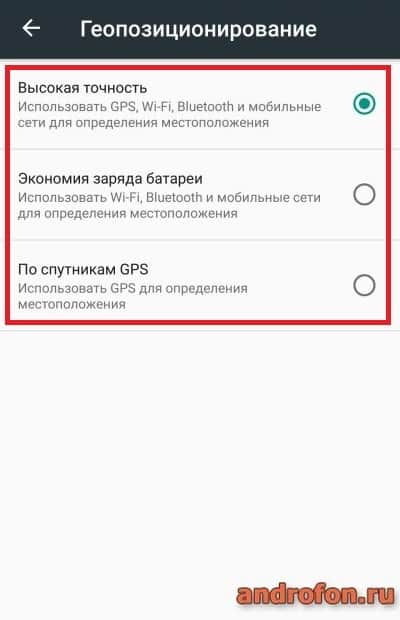
Вернитесь в меню системных настроек.
Выберите пункт «Google».
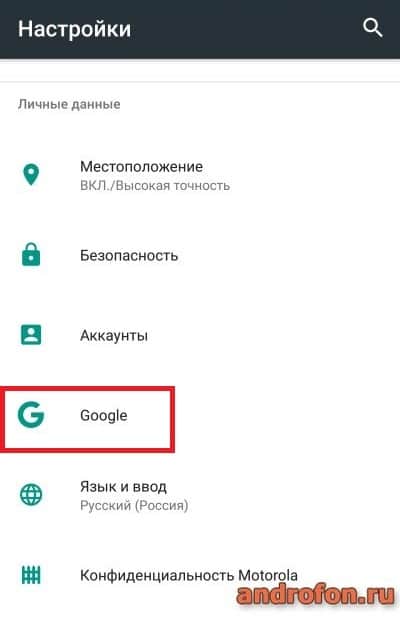
Далее пункт «Безопасность».
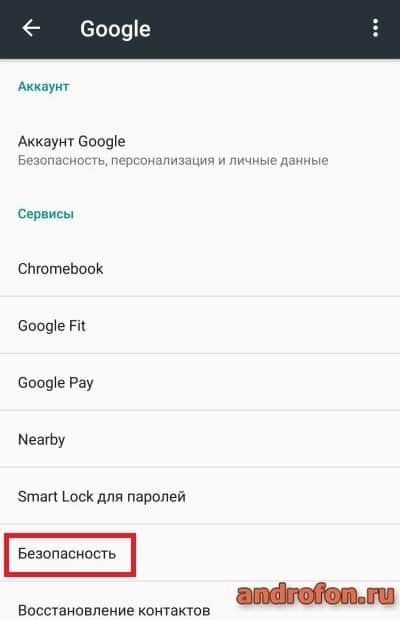
Выберите пункт «Найти устройство».
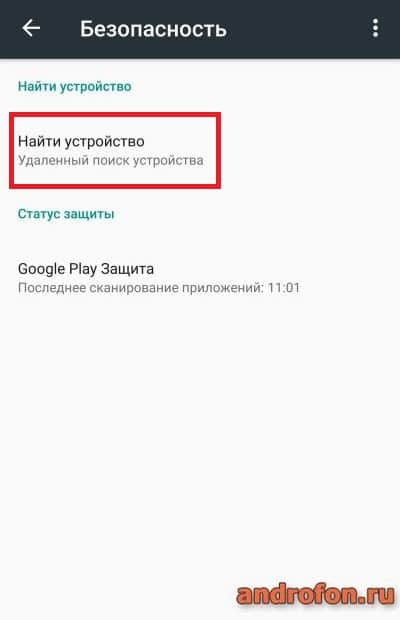
Включите удаленный поиск.
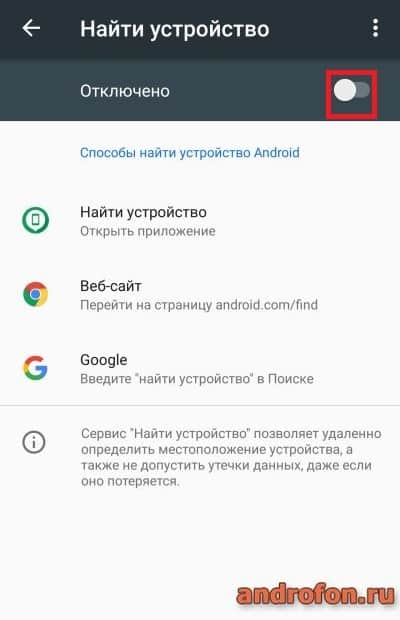
Инструкция для Android 10
Перейдите в системные настройки.
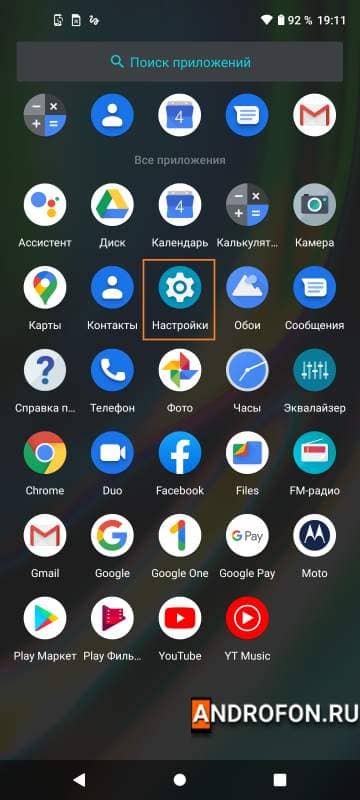
Выберите раздел «Безопасность».

В следующем меню нажмите на пункт «Найти устройство».

Активируйте работу функции «Найти устройство».
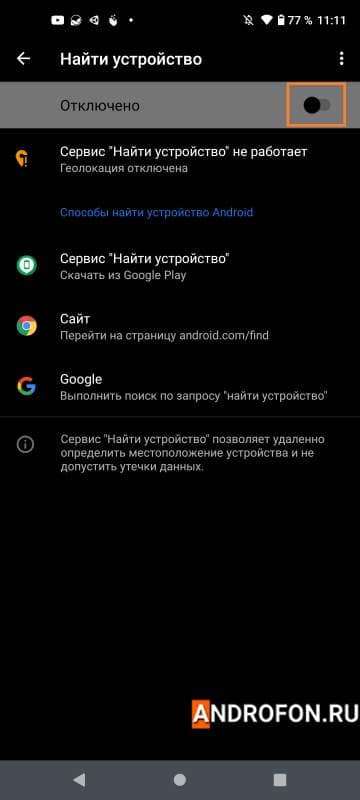
При необходимости включите геолокацию. Нажмите на уведомление о необходимости активировать геоданные.
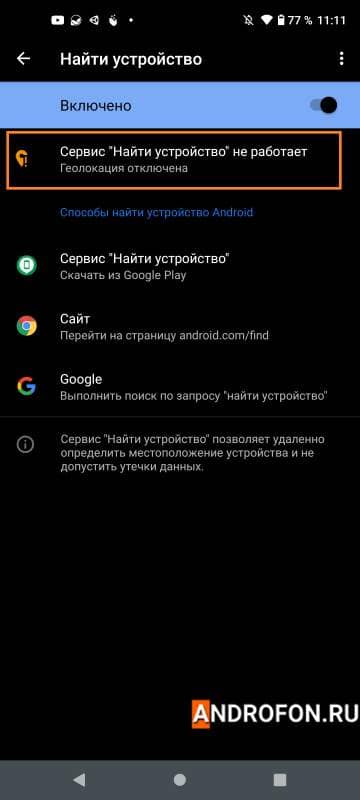
В диалоговом окне нажмите на кнопку «Включить».
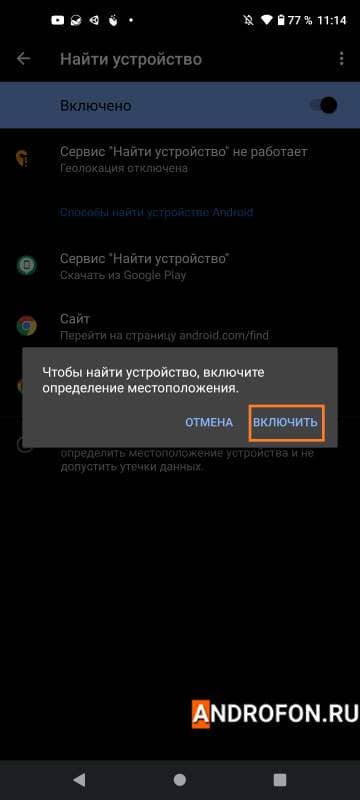
В завершение в следующем меню активируйте работу навигации.
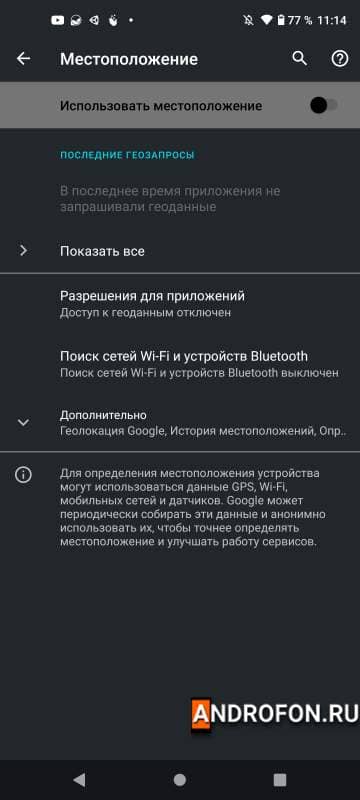
Вывод
В статье подробно описано, как найти телефон через гугл аккаунт. Воспользуйтесь доступом к сервису через интернет, либо установите на е мобильное устройство для удобного поиска. При этом предварительно настройте работу Google аккаунта и геолокации на телефоне, иначе воспользоваться сервисом не выйдет.

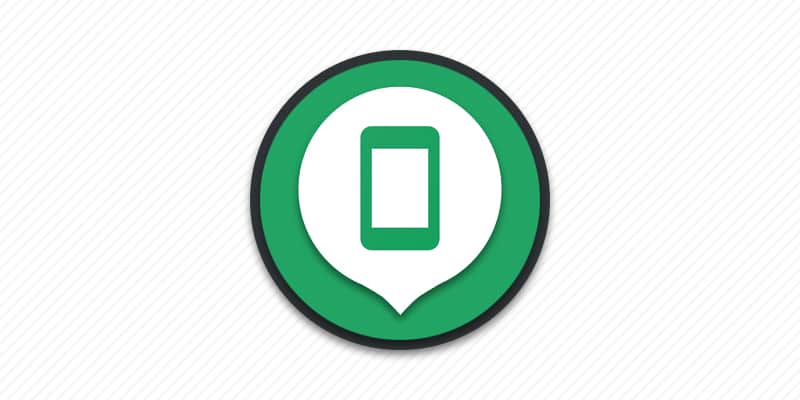
Вот ДЕБИЛЬНЫЕ СОВЕТЫ! Телефон украден, вор отключил геолокацию, и что,как теперь искать телефон. Вы даёте совет как найти телефон когда он еще не потерян!
Я не даю советы, а отвечаю в статье на вопрос темы «Как найти телефон через гугл аккаунт». Если же вор украл телефон, то это уже другой разговор и для другой темы. В таком случае нужно заранее устанавливать блокировку экрана, настроить функцию антивор, что присутствует в большинстве антивирусов или установить Cerberus Phone Security.
Александр, статья полезная. Не всегда телефон воруют. Бывает, что Вы потеряли телефон, а его нашел тот, кто не владеет информацией и не выключает телефон, и не выбрасывает сразу симку. Мы с помощью поиска через гугл аккаунт нашли свой телефон, который подобрал бомж и хотел продать на рынке. Вычислили по геолокации, приехали четко к месту его нахождения, включили «Позвонить на телефон» и звонок раздался из кармана постороннего человека сомнительной внешности. Телефон себе вернули. Небывалый случай, стечение обстоятельств. Важно, что телефон был хорошо ранее заражен, т.к. поиски телефона длились около 7 часов. Заряд, естественно падал. Если бы телефон сел, мы бы его уже не нашли.
Это хорошо, что получилось найти телефон. Спасибо за подробности.
Да телефоны не всегда крадут и легко потерять или забыть. Сегодня вот в магазине на кассе девушка чуть не забыла телефона, пока расплачивалась за покупки.
Можно позвонить по телефону и попытаться договорится о передаче телефона, если аппарат был кем-то найден.
Опять таки, что бы найти телефон по координатам нужно, что бы оставшийся заряд составлял хотя бы 50%. Добавленный аккаунт Google, а некоторые пользователи говорят что обходятся без аккаунта. Ещё интернет должен быть включен. Если что-то не включено, то и найти аппарат будет сложнее, а часто и не возможно.